
Finn, last ned og spill i Spill-appen på Mac
I Spill-appen kan du navigere og søke etter ditt neste spill på tvers av ulike kategorier, inkludert action, eventyr, racing og hjernetrim. Du kan laste ned og spille spill, fortsette spillingen der du slapp på alle kompatible enheter hvor du er logget på med samme Apple-konto, og administrere spill du ikke lenger spiller.
Merk: Game Center, Apple Arcade og Apple One er ikke tilgjengelige i alle land eller områder. Se Apple-kundestøtteartikkelen Tilgjengelighet av tjenester under Apple Media. Tilgjengeligheten av Apple Arcade-spill på ulike enheter varierer basert på maskinvare- og programvarekompatibilitet. Ikke alle Apple Arcade-spill er tilgjengelige på Mac og Apple TV. Noe av innholdet er kanskje ikke tilgjengelig i alle områder. Se Apple-kundestøtteartikkelen Tilgjengelighet av Apple Arcade-spill på tvers av enheter og Få tilgang til Apple Arcade-spilldataene dine på alle enhetene dine.
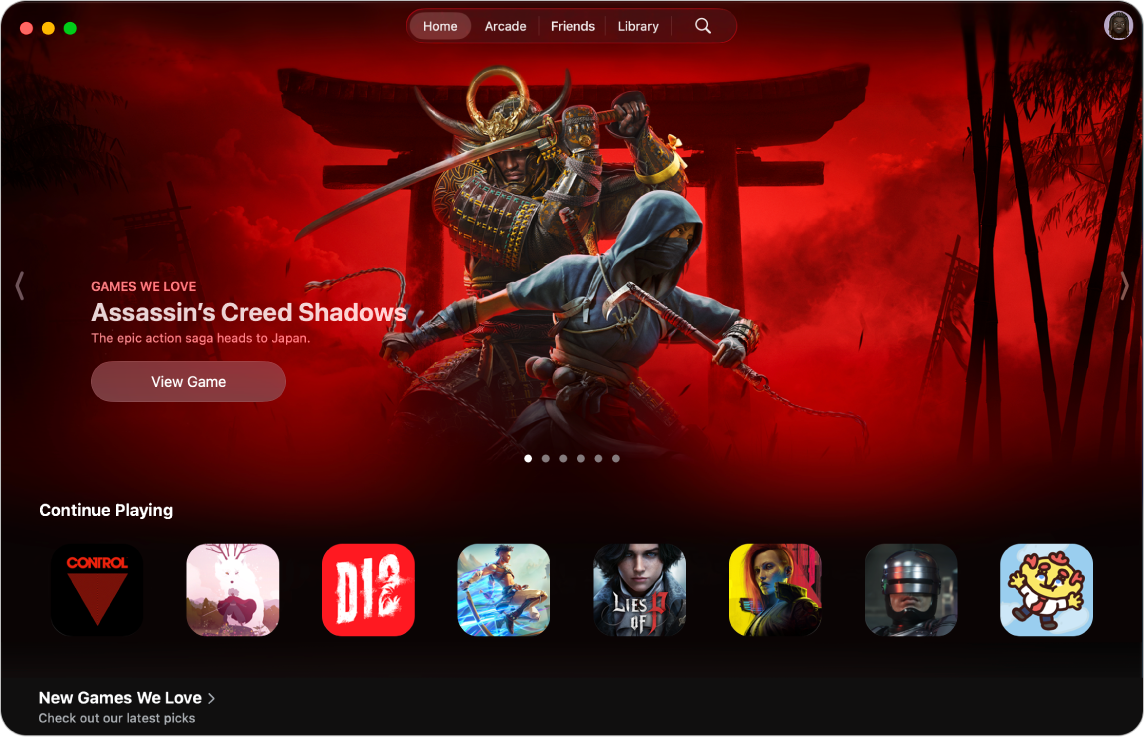
Naviger eller søk etter spill
Gå til Spill-appen
 på Macen.
på Macen.Du kan gjøre følgende:
Hvis du vil titte på nye lanseringer, se topplister eller få personlig tilpassede forslag, klikker du på Hjem.
Slik kan du se den håndplukkede samlingen med spill fra Apple Arcade (krever abonnement) uten reklamer eller kjøp i appen: Klikk på Arcade.
For å søke eller navigere: Klikk på
 , skriv inn det du leter etter, i søkefeltet, eller naviger etter kategori.
, skriv inn det du leter etter, i søkefeltet, eller naviger etter kategori.
Klikk på et spill for å se informasjon som vurderinger, støtte for spillkontrollere, ledertavler, prestasjoner og mer.
Klikk på Vis i App Store hvis du vil ha mer informasjon som vurderinger og informasjon om personvern.
Last ned eller kjøp et spill
Gå til Spill-appen
 på Macen.
på Macen.Naviger til spillet du vil ha, og klikk deretter på prisen. Klikk på Hent hvis spillet er gratis.
Hvis du ser
 i stedet for prisen eller Hent, har du allerede kjøpt dette spillet. Klikk på
i stedet for prisen eller Hent, har du allerede kjøpt dette spillet. Klikk på  for å laste ned spillet igjen gratis.
for å laste ned spillet igjen gratis.Hvis det kreves, bruker du Face ID, Touch ID eller passordet ditt for å fullføre kjøpet.
Kjøp gjennomføres med betalingsmetoden som er knyttet til Apple-kontoen din.
Nedlastede spill arkiveres i Apper-mappen på Macen og vises også i Spotlight. Se Vis og åpne apper. Spillet blir værende i Apper-mappen din til du sletter det.
Spill et spill
Med et abonnement på Apple Arcade kan du spille nedlastede Apple Arcade-spill på Macen når som helst, selv om du ikke er koblet til internett.
Klikk på
 i Dock på Macen for å åpne Spotlight.
i Dock på Macen for å åpne Spotlight.Klikk på spillet du vil spille.
Tips: Finn et spill raskt på Macen ved hjelp av Spotlight-søk. Trykk på Kommando-tasten og mellomromstasten, og skriv deretter inn navnet på spillet du vil spille.
Når du spiller spill på en Mac som er koblet til en skjerm som støtter adaptiv synkronisering, kan du angi et valg som automatisk justerer skjermfrekvensen, slik at den har samme bildefrekvens som grafikkortet (GPU-en). Da minimerer du hakking, forsinkelser og artefakter mens du spiller. Se Bruk adaptiv synkronisering.
Fortsett et spill på Macen
Hvis du spiller et spill på en annen Mac eller enhet, kan du fortsette spillet på Macen hvis du er logget på samme Apple-konto på begge enhetene.
Gå til Spill-appen
 på Macen.
på Macen.Klikk på Hjem.
I Fortsett å spille-delen, klikker du på spillet ditt, og deretter klikker du på Spill.
Avslutt et spill
Hold nede Kommando-tasten og trykk på Q-tasten mens du spiller et Apple Arcade-spill på Macen.
Slett et spill
Klikk på
 i Dock på Macen for å åpne et Finder-vindu.
i Dock på Macen for å åpne et Finder-vindu.Klikk på Apper i sidepanelet, og flytt deretter spillet til papirkurven.